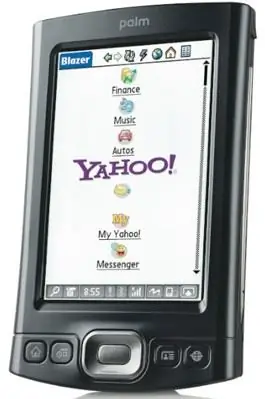
- Auteur John Day [email protected].
- Public 2024-01-30 11:19.
- Laatst gewijzigd 2025-01-23 15:02.
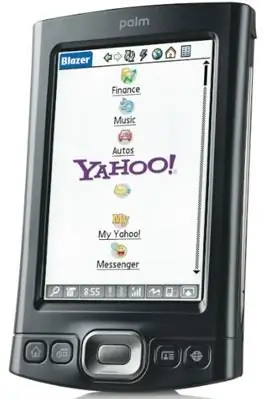
De Palm TX PDA is een geweldig product, maar de mijne en vele anderen die pas in 2006 zijn gemaakt, hebben één grote fout. De aan/uit-schakelaar werkt na een paar maanden niet meer. Het apparaat werkt nog steeds prima op alle andere manieren, maar aangezien de aan/uit-schakelaar niet werkt, moet je het aanzetten met een van de andere knoppen, waarmee je naar de applicatie gaat die aan die knop is toegewezen. Vervolgens moet je door de menu's om terug te gaan naar de app die je eerder gebruikte. Dit is vervelend., Ik kreeg er eindelijk genoeg van en besloot het open te maken en uit te zoeken wat er aan de hand was. Deze instructable legt uit hoe ik de aan / uit-schakelaar op mijn TX heb "gefixeerd". De hoofdoorzaak van het probleem is de goedkope schakelaar die werd gebruikt. Het zorgt ervoor dat vuil uit je zak of tas naar binnen kan komen en het schakelaarcontact verstoort. De hier beschreven oplossing is om het op te ruimen en weer in elkaar te zetten. Een goede oplossing zou zijn om de schakelaar te vervangen door een betere, maar ik heb nog geen geschikt onderdeel gevonden. Je hebt een soldeerbout, wat klein handgereedschap en voldoende cajones nodig om je TX te openen. Het is ook een goed idee om een geaard werkoppervlak en een geaarde polsband te hebben. Een beetje alcohol en een Q-tip zijn ook nuttig. Een fel licht en vergrootglas helpen u te zien wat u aan het doen bent.
Stap 1: Open het

Geen mysterie hier. Er zijn 4 schroeven in de hoeken aan de achterkant van het apparaat - geen enkele is verborgen. Draai ze gewoon los met een piepkleine inbussleutel.
Nadat de schroeven eruit zijn, leg je ze in een schaal of plak je ze aan een magneet zodat je ze niet kwijtraakt. Nu moet je de zaak uit elkaar wrikken. Werk uw vingernagels in de gleuf tussen het voorpaneel en de achterklep aan de linkerkant van het apparaat en trek ze uit elkaar. Er zal enige kracht voor nodig zijn, maar wees voorzichtig, want de stroom/computerconnector steekt door de onderklep die aan de achterklep is bevestigd. De bovenklep en het deksel van de aan/uit-schakelaar kunnen gemakkelijk loskomen, dus raak ze niet kwijt.
Stap 2: Verwijder de schakelaar


Nu je hem uit elkaar hebt, hoef je alleen nog maar de schakelaar van de print los te solderen. Gebruik een kleine tip, en hoge temperatuur. Haal de schakelaar van de printplaat.
Stap 3: "Repareer" de schakelaar

Na het verwijderen van de schakelaar, wrik je de metalen lipjes uit elkaar totdat het hele ding uit elkaar valt. Je ziet twee metalen koepels die worden gebruikt om veerkracht en voelbare feedback te geven wanneer de aan / uit-knop wordt ingedrukt. Controleer de behuizing van de schakelaar - deze is waarschijnlijk vuil. Dit is de reden waarom de switch faalt en waarom deze af en toe faalt voordat deze uiteindelijk volledig stopt met werken. Maak het schoon met wat alcohol op een wattenstaafje, maak dan de koepels schoon en zet het weer in elkaar. Soldeer het terug op de printplaat en zet de behuizing weer in elkaar.
Het opnieuw in elkaar zetten is tegenovergesteld aan de demontageprocedure, alleen veel gemakkelijker. Dat is het! Nu zou het weer enkele maanden moeten werken.
Aanbevolen:
Reparatie van MacBook MagSafe-oplaadkabel: 7 stappen (met afbeeldingen)

Reparatie van MacBook MagSafe-opladerkabel: Hallo allemaal. Een vriend van mij bracht deze MacBook MagSafe-oplader die erg beschadigd was op de kraag waar de kabel uit de oplader komt. Hij vroeg of ik het kon repareren, dus normaal stemde ik ermee in en ik zei dat ik het een kans zou geven. Bij de eerste inspectie
Samsung M3 Portable HDD REPARATIE: 9 stappen

Samsung M3 Portable HDD REPAIR: Ik ben dol op mijn M3 draagbare USB-drive. Het is maar een Terabyte, maar was een paar jaar geleden een welkomstgeschenk. Een van de dingen die ik leuk vond, was dat je er ruw mee om kon gaan door de stekker uit een pc te halen zonder je zorgen te hoeven maken over schijfcorruptie enz. Met
MagSafe-reparatie: 9 stappen (met afbeeldingen)
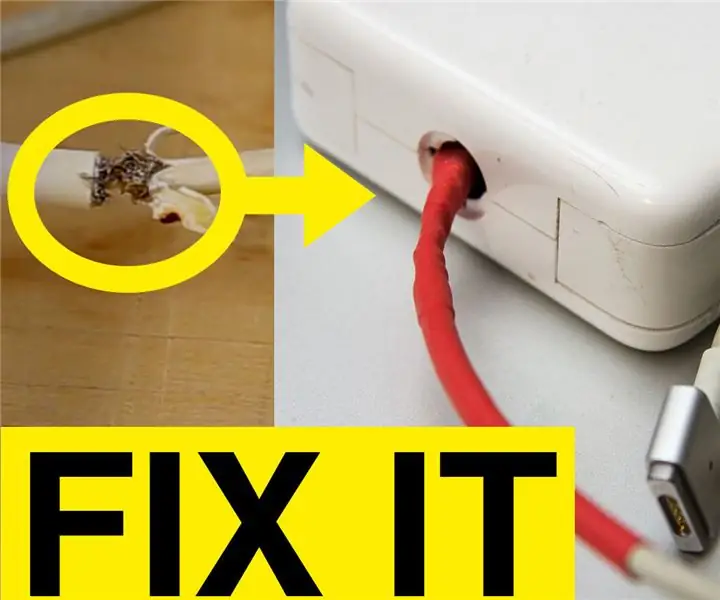
MagSafe-reparatie: als u uw MagSafe 2-oplader lang genoeg gebruikt, krijgt deze uiteindelijk een kortsluiting. U kunt een gloednieuwe oplader kopen voor $ 100, of de oude repareren. Het duurt 15 minuten en het werkt weer perfect. Het is een heel eenvoudig proces. Maak gewoon
Goedkope Dell Notebook Power Jack Reparatie: 4 stappen

Goedkope Dell Notebook Power Jack Reparatie: In plaats van meer dan $ 100 te betalen om een nieuwe DC power-in-aansluiting op mijn Dell-notebook te installeren, bedacht ik een manier om het zelf te doen voor bijna geen kosten. Het vereist GEEN demontage van de computer. Degene in mijn gids onderging een videokaartvervanging
Laptop Backlight Reparatie: 5 Stappen

Laptop Backlight Repair: De achtergrondverlichting voor het LCD-scherm in de meeste laptops is een koude-kathode-fluorescentielamp, die in feite slechts een kleine tl-buis is. Net als TL-kamerverlichting, branden ze uiteindelijk door. In tegenstelling tot kamerverlichting zijn ze niet gemaakt om te worden gerepre
